
V prvním dílu představení novinek v sestavách jsme vám představili, jak automaticky uzamknout rotaci pro soustředné vazby na součásti Toolbox, seskupování vazeb a oddělení šroubů. V tomto příspěvku vám ukážeme vylepšení lineárního a kruhového pole a jak zahrnout uživatelské vlastnosti do zrcadlené sestavy.
Kruhové pole
V SOLIDWORKSu 2019 můžete v příkazu Kruhové pole přidat druhý směr a určit, že rozestupy a počet instancí budou symetrické vůči prvnímu směru pole.
Postup určení druhého směru v příkazu Kruhové pole
V záložce Sestava vyberte příkaz Kruhové pole součásti.
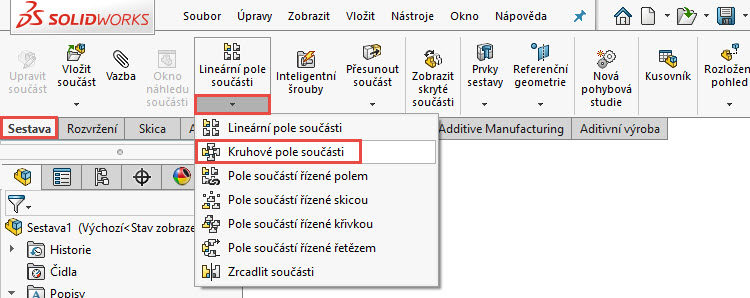
V PropertyManageru Kruhové pole:
- nastavte parametry pro Směr 1,
- vyberte možnost Směr 2 a…
- … podle potřeby nastavte kopírování součástí ve druhém směru.
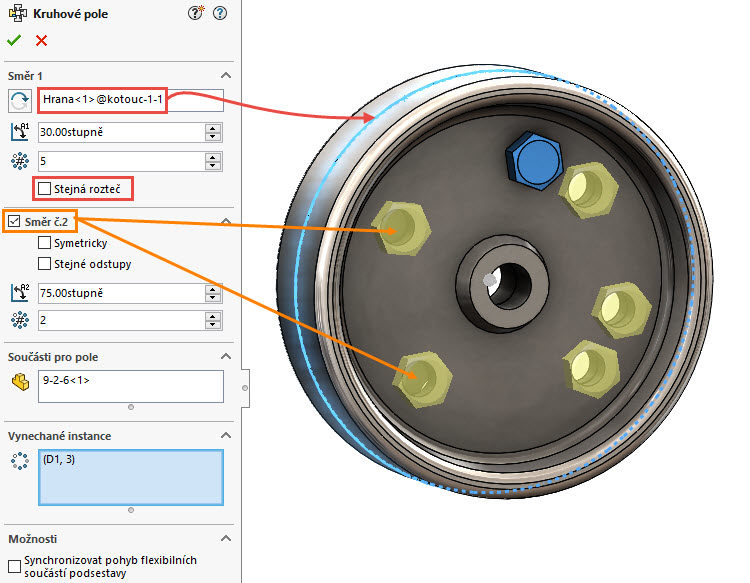
Kopírování ve druhém směru lze provádět symetricky podle prvního směru a se stejnými odstupy → výběr voleb Symetricky a Stejné odstupy.
Lineární pole
Novinkou v sestavách v příkazu Lineární pole součásti je možnost vytvářet pole součást podle vybraného odkazu. Na výběr jsou parametry rozteče nebo počet instancí.
Typickou ukázkou je kopírování šroubu do otvorů v plechu. Pokud definujeme kopírování pomocí odkazu, který je středový bod díry, tak při změně velikosti plechu se díky parametrizace změní i poloha šroubů v sestavě.
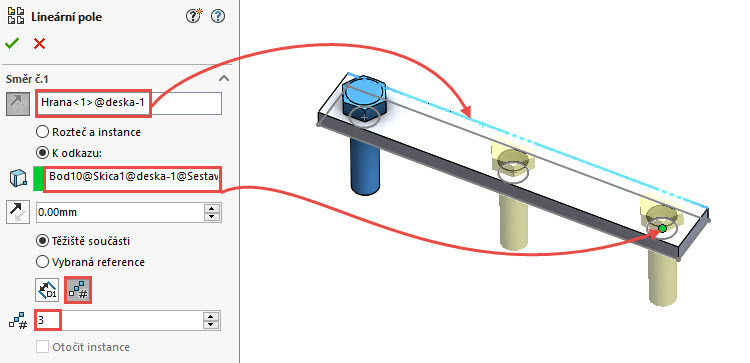
Předem provedením změny záměru návrhu má plech délku 190 mm.
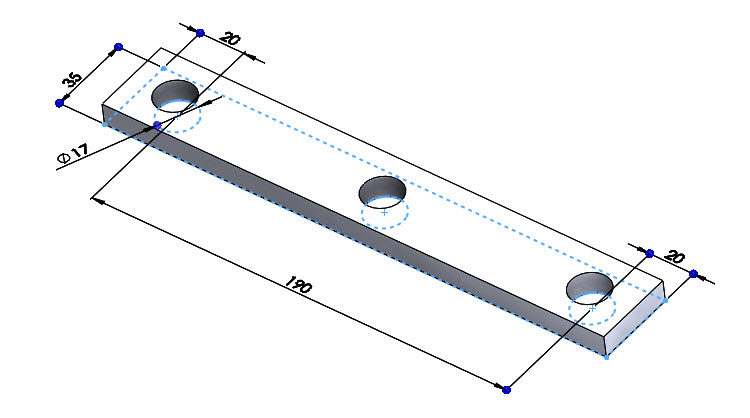
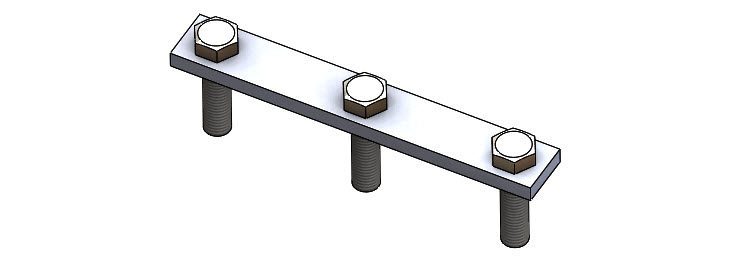
Po změně záměru návrhu v dílu, kdy se zvětšila délka plechu na 350 mm, se provede automatická aktualizace lineární pole v sestavě bez toho, aniž by se upravoval prvek Lineární pole součásti.

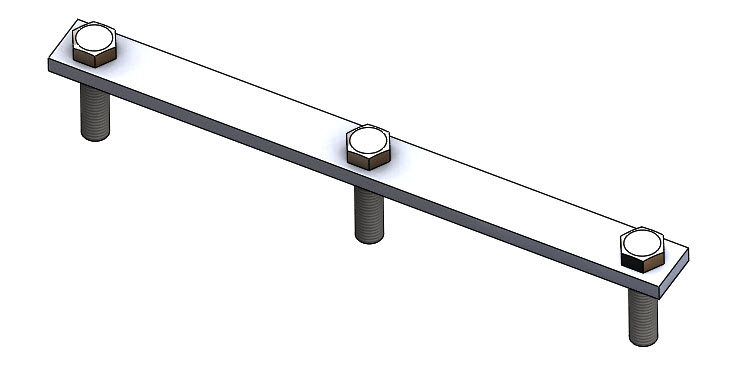
Tip: Tento příkaz má obdobné chování jako Lineární pole v dílu a detailní postup, jak nastavit pole k odkazu, jsme vám představili v tomto příspěvku.
Zahrnutí uživatelských vlastností do zrcadlené sestavy
Uživatelské vlastnosti lze zahrnout, když vytváříte opačně zrcadlenou sestavu nebo podsestavu. Mezi uživatelské vlastnosti patří globální vlastnosti a vlastnosti určité konfigurace.
Mezi zrcadlenou a původní sestav je navázáno propojení. Změny uživatelských vlastností v původní sestavě jsou zahrnuty do zrcadlené sestavy. Uživatelské vlastnosti v zrcadlené sestavě nemůžete měnit.
Postup pro zahrnutí uživatelských vlastností do zrcadlené sestavy
Otevřete si sestavu s uživatelskou vlastností.
Ze záložky Sestava vyberte příkaz Zrcadlit součásti.
V PropertyManageru Zrcadlit:
- vytvořte zrcadlení v záložce 1. Krok: výběry,
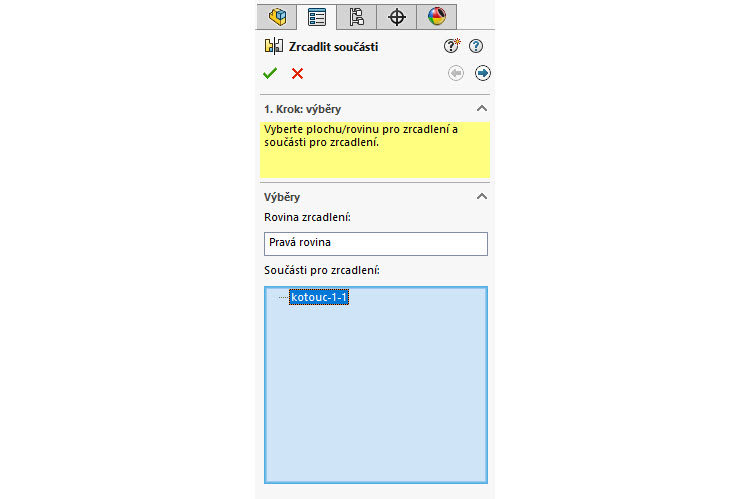
- v záložce Krok 2: Nastavit orientaci vyberte možnost Vytvořit opačnou verzi,
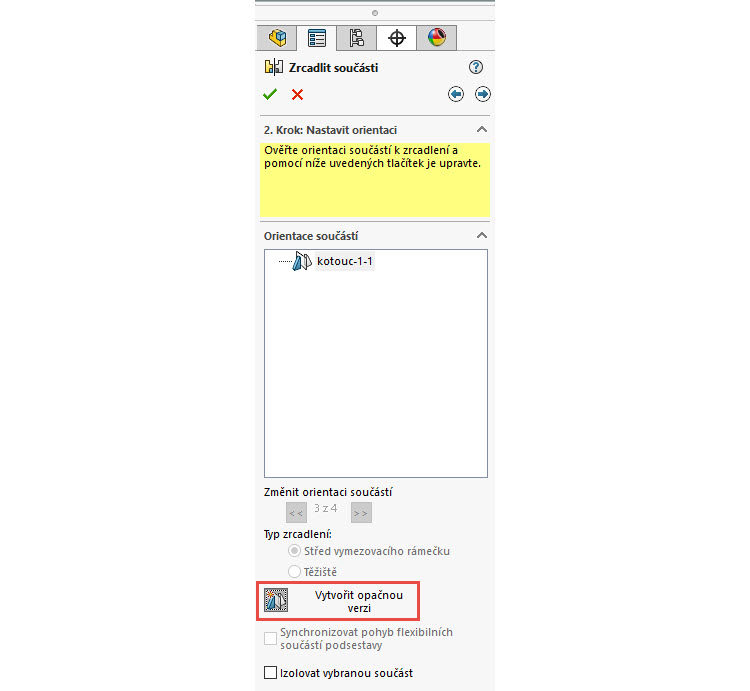
- pokračujte do záložky Krok 3: Opačná ruka a upravte nastavení podle potřeby,
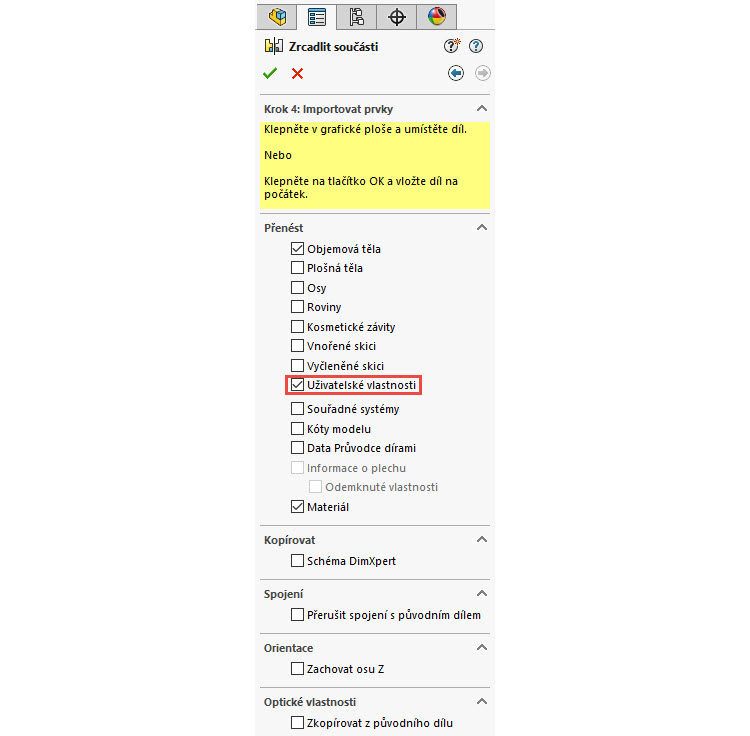
- v záložce Krok 4: Importovat prvky vyberte v části Přenést možnost Uživatelské vlastnosti.
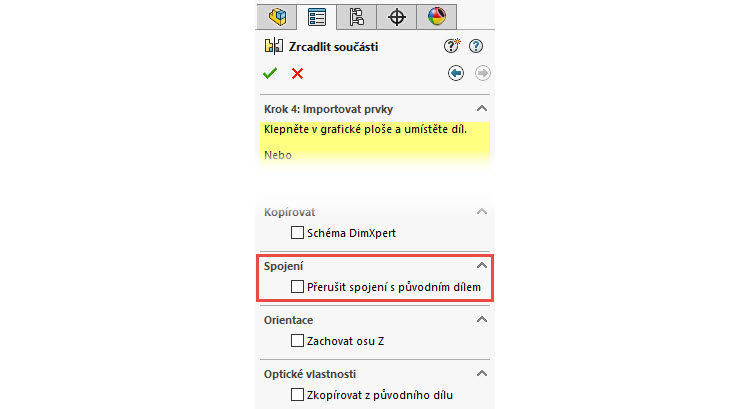
Tip: Jestliže vyberete volbu Přerušit spojení s původním dílem v části Spojení, nebudou změny provedené v původní sestavě zahrnuty do zrcadlené sestavy.
Dokončete zrcadlení součásti potvrzovacím tlačítkem.






Komentáře k článku (0)
Přidávat komentáře k článku mohou pouze přihlášení uživatelé.
Chcete-li okomentovat tento článek, přihlaste se nebo se zaregistrujte.